在翻閱雜誌時,經常可以看到跨頁的排版設計,看起來有連貫性有時還能創造特殊的視覺效果,在 Instagram 上分享照片時,我們也可以做到類似的跨頁排版設計唷!
「SCRL」是一款專為 Instagram 設計的照片排版工具,在排版時可不受單一照片範圍的限制,最多可延伸至 6 張照片的寬度,,
運用圖層的方式來管理照片的層級,可任意的縮放、旋轉照片,將照片做為背景圖或是從免費圖庫 Unsplash 選取適合的照片,當然也可以使用其它的顏色來取代白色的背景。在文字的部份,程式提供多款的英文字體可選用,適當的加入幾個英文字詞,再排版一下,雜誌的感覺就出來了。
製作完成後可以選擇要存成照片或是影片,影片的部份有三種秒數可選擇,匯出的檔案會先儲存到相簿中,之後再自行上傳至 Instagram 即可。只是照片分割的順序有些怪怪的,在上傳時需注意一下順序,要按排版時的順序,由左至右的選擇,才不會亂掉哦!
▇ 軟體小檔案 ▇
- 軟體名稱:SCRL
- 軟體語言:英文
- 開發人員:SCRL LLC
- 官方網站:https://www.scrlapp.com/
- 軟體性質:免費軟體
- 系統支援:iOS 11.0 以上
- 網路需求:不需網路即可使用
- 軟體下載:在 iPhone、iPad 中開啟 App Store 並搜尋「SCRL」即可下載安裝,或「按這裡」透過 iTunes 安裝。
使用方法:
第1步 照片比例可在下方的選單中做修改,預設是 3:4,可改成 1:1 或 16:9……等。
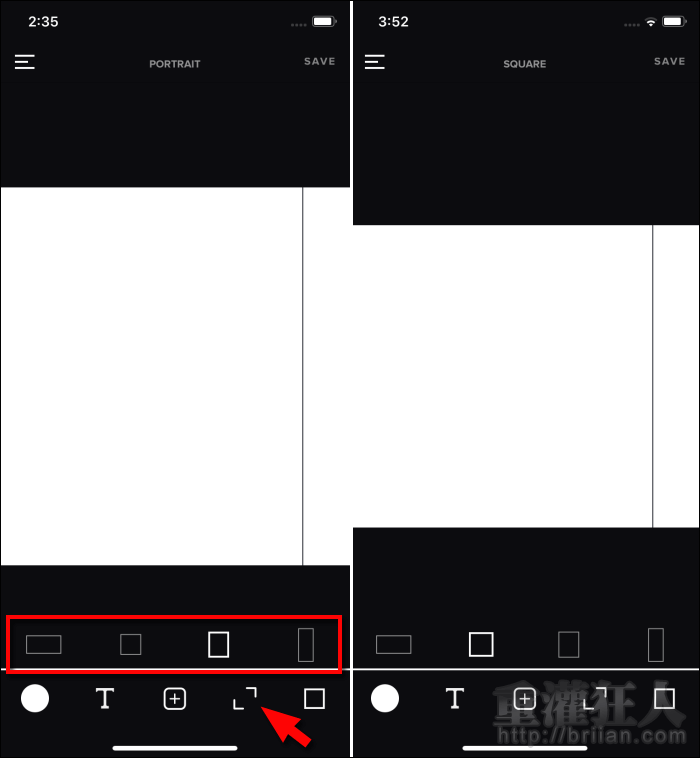
第2步 接著按「+」就可以從相簿選取照片,點擊右下角的「STOCK」可開啟 Unsplash 免費圖庫。

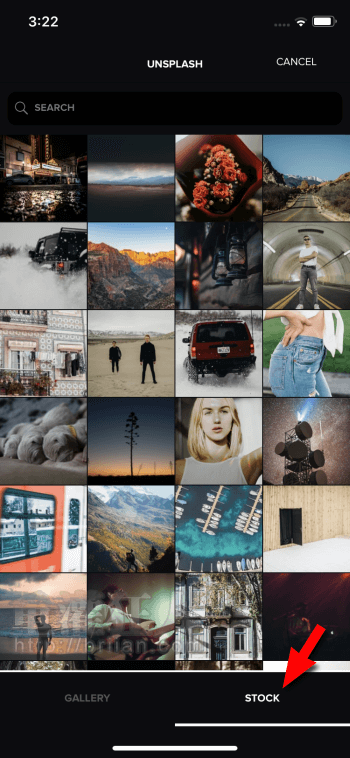
第3步 加入照片後,可移動、縮放、旋轉位置,選取照片時可在下方調整它的圖層順序,如果想用照片當做背景時,可將它設定到最下層。點擊主功能列左下角的按鈕可改變底色。

第4步 「T」可加入文字,輸入英文字的話有多款字體可使用,也有很多顏色可替換哦!加入文字後,一樣可移動、旋轉、縮放。

第5步 如果版面不夠用的話,可點擊主功能列右側的按鈕,點擊「+」增加照片格數,最多可使用 6 格。

第6步 最後點擊「SAVE」可選擇存成影片或照片。選擇影片的話,下方還能選擇三種秒數,時間越短速度越快。選定後再次按下「SAVE」。
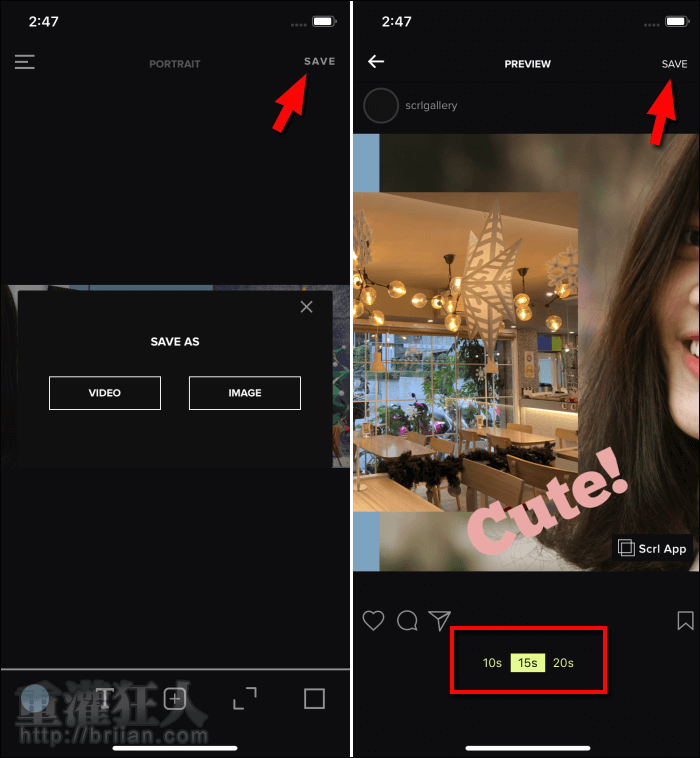
第7步 免費版本會有浮水印,如果確定可接受再按下「CONTINUE」,儲存影片後還會詢問你是否要立刻分享到 IG,要的話就會幫你開啟 IG 的 App。

第8步 選擇存成照片的話,就會將剛剛的排版切分成多張照片,然後一樣儲存到相簿中,在上傳到 IG 時,要注意須將照片展開,然後點擊「選擇多個」將剛剛儲存的照片由左至右依序標選後,就可以分享成跨頁排版的照片組合囉!
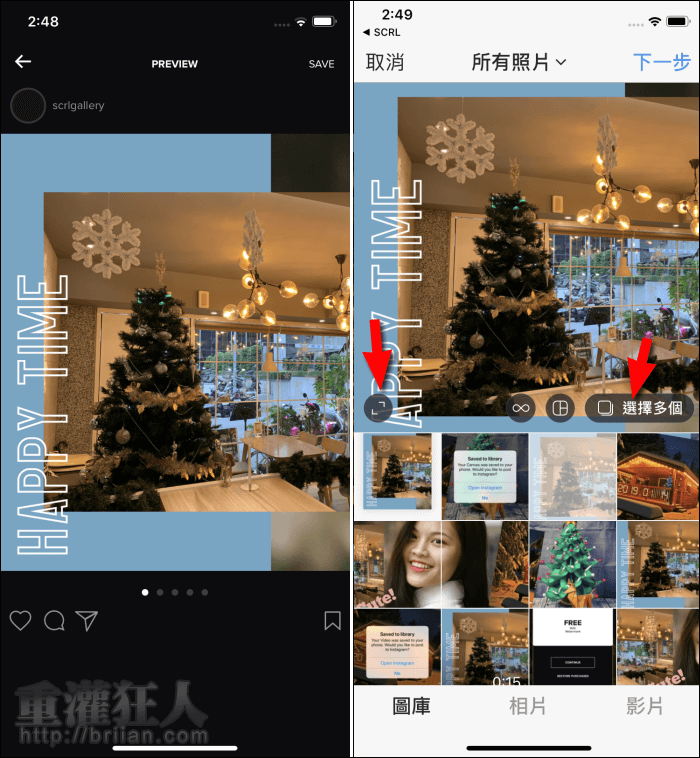
下面這個是存成影片的效果。
